Les graphiques sont un outil essentiel pour communiquer efficacement des données et des informations. Ils permettent de visualiser et de comprendre rapidement les tendances, les modèles et les relations entre les différentes variables. Excel est un logiciel largement utilisé pour créer des graphiques en raison de sa facilité d’utilisation et de sa polyvalence. Dans cet article, nous explorerons l’importance des graphiques dans la communication de données, ainsi que les avantages de l’utilisation d’Excel pour créer des graphiques.
Les graphiques jouent un rôle crucial dans la communication de données car ils permettent de rendre les informations plus accessibles et compréhensibles. Les humains sont des êtres visuels, et nous sommes plus susceptibles de comprendre et de retenir des informations présentées sous forme graphique plutôt que sous forme de tableaux ou de chiffres bruts. Les graphiques permettent également de mettre en évidence les tendances et les modèles qui seraient difficiles à détecter autrement. Ils facilitent la comparaison entre différentes variables et aident à prendre des décisions éclairées.
Excel est un outil puissant pour créer des graphiques en raison de sa facilité d’utilisation et de sa large gamme de fonctionnalités. Il offre une variété d’options pour créer différents types de graphiques, tels que les graphiques à barres, les graphiques circulaires, les graphiques en courbes, etc. De plus, Excel permet d’importer facilement des données à partir d’autres sources, telles que des bases de données ou des feuilles de calcul, ce qui facilite la création de graphiques à partir de données existantes. Excel offre également une grande flexibilité en termes de personnalisation des graphiques, ce qui permet de les rendre plus attractifs et plus impactants.
Résumé
- Les graphiques impactants sous Excel permettent de communiquer efficacement des données et des analyses.
- Les bases de la création de graphiques sur Excel incluent la sélection des données et le choix du type de graphique.
- Le choix du type de graphique le plus adapté dépend des données à représenter et de l’objectif de communication.
- Les erreurs à éviter lors de la création de graphiques sur Excel incluent la surcharge d’informations et l’utilisation de couleurs inappropriées.
- La personnalisation des graphiques sur Excel peut les rendre plus attractifs en utilisant des couleurs, des polices et des effets visuels.
Les bases de la création de graphiques sur Excel
Pour insérer un graphique dans Excel, il suffit de sélectionner les données que vous souhaitez représenter sous forme graphique, puis de cliquer sur l’onglet « Insertion » dans la barre de menu. Vous pouvez ensuite choisir le type de graphique que vous souhaitez créer parmi les options disponibles, telles que les graphiques à barres, les graphiques circulaires, les graphiques en courbes, etc. Une fois que vous avez sélectionné le type de graphique, Excel générera automatiquement un graphique basé sur vos données.
Excel offre une grande variété de types de graphiques pour répondre à différents besoins et situations. Les types de graphiques les plus couramment utilisés sont les graphiques à barres, les graphiques circulaires, les graphiques en courbes et les graphiques en aires. Les graphiques à barres sont utilisés pour comparer des catégories ou des variables distinctes. Les graphiques circulaires sont utilisés pour représenter des parts ou des proportions d’un tout. Les graphiques en courbes sont utilisés pour montrer l’évolution d’une variable au fil du temps. Les graphiques en aires sont utilisés pour représenter la distribution d’une variable sur une plage continue.
Comment choisir le type de graphique le plus adapté à vos données ?
Lors du choix du type de graphique le plus adapté à vos données, il est important de prendre en compte plusieurs critères. Tout d’abord, vous devez déterminer quelles informations vous souhaitez communiquer avec votre graphique. Par exemple, si vous souhaitez comparer des catégories ou des variables distinctes, un graphique à barres serait plus approprié. Si vous souhaitez représenter des parts ou des proportions d’un tout, un graphique circulaire serait plus adapté. Si vous souhaitez montrer l’évolution d’une variable au fil du temps, un graphique en courbes serait plus approprié. Enfin, si vous souhaitez représenter la distribution d’une variable sur une plage continue, un graphique en aires serait plus adapté.
Chaque type de graphique a ses avantages et ses inconvénients. Les graphiques à barres sont faciles à lire et à interpréter, mais ils peuvent être limités pour représenter de grandes quantités de données. Les graphiques circulaires sont efficaces pour représenter des parts ou des proportions d’un tout, mais ils peuvent être difficiles à lire et à comparer. Les graphiques en courbes sont idéaux pour montrer l’évolution d’une variable au fil du temps, mais ils peuvent être moins adaptés pour représenter des catégories distinctes. Les graphiques en aires sont utiles pour représenter la distribution d’une variable sur une plage continue, mais ils peuvent être moins adaptés pour représenter des valeurs négatives.
Les erreurs à éviter lors de la création de graphiques sur Excel
Lors de la création de graphiques sur Excel, il est important d’éviter certaines erreurs courantes qui pourraient compromettre la clarté et l’efficacité de votre communication de données. Tout d’abord, évitez les graphiques surchargés avec trop d’informations. Un graphique doit être simple et facile à lire, donc limitez le nombre de variables et de catégories représentées. Deuxièmement, évitez les graphiques sans titre ou sans légende. Un titre et une légende clairs permettent de comprendre rapidement ce que représente le graphique. Troisièmement, évitez les échelles inappropriées. Assurez-vous que l’échelle de votre graphique est adaptée aux données que vous représentez, afin d’éviter de fausser la perception des informations.
En ce qui concerne la présentation des données, il est important d’éviter certaines erreurs qui pourraient compromettre la clarté et l’efficacité de votre communication. Tout d’abord, évitez les données non étiquetées. Chaque barre, point ou section de votre graphique doit être étiqueté pour indiquer clairement ce qu’il représente. Deuxièmement, évitez les données mal présentées. Assurez-vous que vos données sont organisées de manière logique et cohérente, afin de faciliter la compréhension et l’interprétation. Troisièmement, évitez les données trompeuses. Assurez-vous que vos données sont précises et représentent fidèlement la réalité, afin d’éviter toute confusion ou malentendu.
Comment personnaliser vos graphiques pour les rendre plus attractifs ?
Excel offre de nombreuses options de personnalisation pour rendre vos graphiques plus attractifs et plus impactants. Vous pouvez ajouter des couleurs, des titres et des étiquettes pour rendre vos graphiques plus visuellement attrayants. Par exemple, vous pouvez choisir des couleurs vives et contrastées pour mettre en évidence certaines catégories ou variables. Vous pouvez également ajouter un titre clair et concis pour indiquer ce que représente le graphique. De plus, vous pouvez ajouter des étiquettes pour chaque barre, point ou section de votre graphique, afin d’indiquer clairement ce qu’il représente.
Les différentes options de mise en forme des graphiques sur Excel
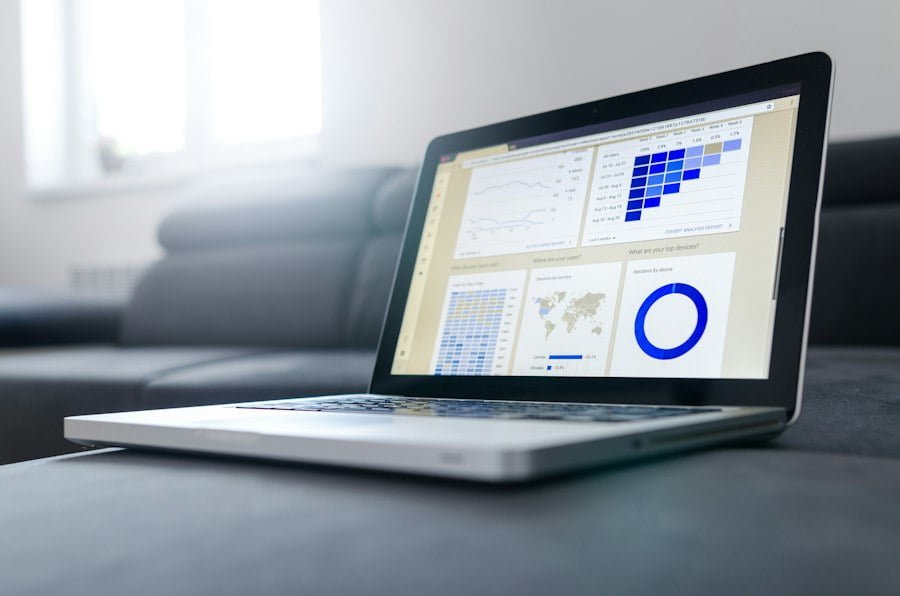
Excel offre de nombreuses options de mise en forme pour modifier la taille, la police et le style de vos graphiques. Vous pouvez modifier la taille de votre graphique en le redimensionnant à l’aide des poignées de redimensionnement. Vous pouvez également modifier la police et le style du texte en utilisant les options de mise en forme du texte dans la barre d’outils. De plus, vous pouvez ajouter des effets spéciaux tels que des ombres, des reflets ou des effets 3D pour rendre vos graphiques plus dynamiques et attrayants.
Comment ajouter des annotations et des légendes à vos graphiques ?
Les annotations et les légendes sont des éléments importants pour clarifier vos graphiques et expliquer vos données. Vous pouvez ajouter des annotations pour indiquer des points spécifiques ou fournir des explications supplémentaires sur vos données. Par exemple, vous pouvez ajouter une annotation pour expliquer une tendance ou un modèle particulier dans votre graphique. Vous pouvez également ajouter des légendes pour clarifier les différentes catégories ou variables représentées dans votre graphique. Les légendes peuvent être placées à côté du graphique ou dans un coin du graphique, en fonction de vos préférences.
Les astuces pour présenter vos graphiques de manière efficace
Lors de la présentation de vos graphiques, il est important de choisir la meilleure disposition pour maximiser l’impact et la compréhension de vos données. Tout d’abord, choisissez la taille et l’orientation appropriées pour votre graphique en fonction de l’espace disponible et du nombre de variables ou de catégories que vous souhaitez représenter. Deuxièmement, ajoutez des titres et des descriptions clairs pour indiquer ce que représente le graphique et fournir des informations supplémentaires. Troisièmement, utilisez des couleurs, des formes et des motifs distincts pour différencier les différentes catégories ou variables représentées dans votre graphique.
Comment utiliser les graphiques pour communiquer vos résultats et vos analyses ?
Les graphiques sont un outil puissant pour communiquer vos résultats et vos analyses de manière claire et concise. Ils permettent de mettre en évidence les tendances, les modèles et les relations entre les différentes variables, ce qui facilite la compréhension et l’interprétation des données. Par exemple, un graphique en courbes peut montrer l’évolution d’une variable au fil du temps, ce qui permet de détecter rapidement les tendances et les modèles. Un graphique à barres peut comparer différentes catégories ou variables, ce qui permet de prendre des décisions éclairées.
Les graphiques peuvent également être utilisés pour mettre en évidence les tendances et les modèles dans vos données. Par exemple, vous pouvez utiliser un graphique en courbes pour montrer comment une variable a évolué au fil du temps, ou un graphique à barres pour comparer différentes catégories ou variables. Les graphiques peuvent également être utilisés pour mettre en évidence les relations entre différentes variables. Par exemple, vous pouvez utiliser un graphique en courbes pour montrer comment deux variables sont liées, ou un graphique circulaire pour représenter les parts ou les proportions d’un tout.
Conclusion : Comment améliorer vos compétences en création de graphiques sur Excel ?
Pour améliorer vos compétences en création de graphiques sur Excel, il existe de nombreuses ressources disponibles. Vous pouvez suivre des tutoriels en ligne, lire des livres ou participer à des formations pour apprendre les bases de la création de graphiques sur Excel. Vous pouvez également pratiquer régulièrement en créant différents types de graphiques à partir de données réelles, afin d’améliorer votre compréhension et votre maîtrise des différentes fonctionnalités d’Excel. La pratique régulière est essentielle pour améliorer vos compétences en création de graphiques sur Excel, alors n’hésitez pas à explorer et à expérimenter différentes options pour créer des graphiques impactants et attrayants.

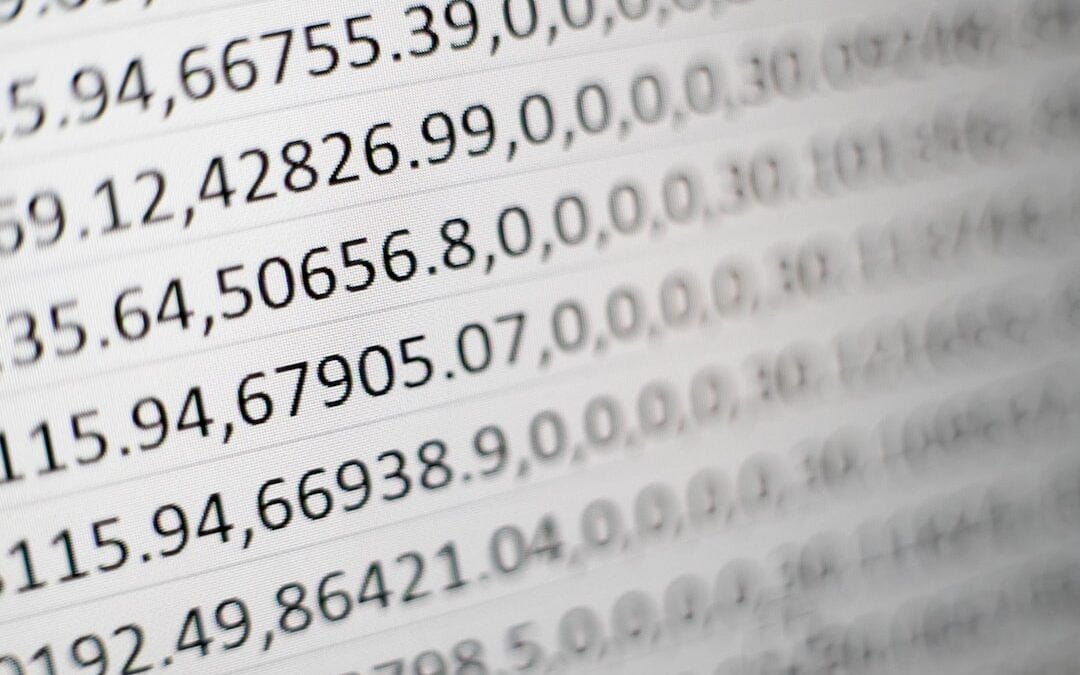






Commentaires récents